Автозагрузка программ в свернутом виде при загрузке Windows 10, Windows 8,1
Добрый день уважаемые читатели блога pyatilistnik.org, сегодня хочу рассказать как настраивается автозагрузка программ в свернутом виде при загрузке Windows 10, Windows 8,1, чтобы программы автоматически запускались в свернутом виде при загрузке Windows 8.1 и тем самым не мешали, появляясь поверх рабочего стола. В данном примере мы будем работать с программой Outlook.
Нажимаем правой кнопкой мыши на ярлык программы, которую необходимо автоматически запускать при загрузке системы, затем выбираем “Копировать”.
Автозагрузка программ в свернутом виде при загрузке Windows 8.1-01
На клавиатуре нажимаем сочетание клавиш “Win” и “R”, затем вводим
и нажимаем на кнопку “OK”. Обратите внимание, если вы хотите, чтобы программа автоматически запускалась у всех пользователей, то необходимо ввести “C:ProgramDataMicrosoftWindowsStart MenuProgramsStartUp”.
Автозагрузка программ в свернутом виде при загрузке Windows 8.1-02
Как свернуть любую программу в трей Windows 10
Нажимаем правой кнопкой мыши на свободном месте в папке и выбираем “Вставить”.
Автозагрузка программ в свернутом виде при загрузке Windows 8.1-03
Теперь указанная программа будет автоматически запускаться при загрузке системы, и окно программы будет появляться поверх рабочего стола Windows 8.1. Это не очень удобно, поэтому мы сделаем так, чтобы программа запускалась в свернутом виде.
Автозагрузка программ в свернутом виде при загрузке Windows 8.1-04
Выбираем нужный файл и нажимаем на нем правой кнопкой мыши, затем выбираем “Свойства”.
Автозагрузка программ в свернутом виде при загрузке Windows 8.1-05
Для того, чтобы программа “Outlook” запускалась в свернутом виде, необходимо в разделе “Окно” выбрать “Свернуть в значок”. Нажимаем на кнопку “OK”
Автозагрузка программ в свернутом виде при загрузке Windows 8.1-06
Теперь программа “Outlook” будет автоматически запускаться в свернутом виде при загрузке Windows 8.1 и тем самым не будет мешать, появляясь поверх рабочего стола. До новых встреч.
Как автоматически сворачивать или разворачивать окно программы при запуске?
Рабочий стол Windows умеет сохранять последнее состояние окна какой-либо программы и автоматически восстанавливать его при следующем запуске. Но что если вам нужно запускать какую-то программу в свёрнутом на панель задач виде или игнорировать последнее его состояние и всегда запускать, разворачивая окно на весь экран? Это тоже возможно, достаточно отредактировать свойства ярлыка программы.
1. Для начала нужно вызвать свойства ярлыка из его контекстного меню. Для ярлыков на панели задач кликом правой кнопкой мыши вызывается список перехода, в нём нужно снова воспользоваться правой кнопкой на пункте с названием программы, а уже там выбрать пункт «Свойства».

2. В открывшемся окне свойств ярлыка нужно перейти на вкладку «Ярлык» (если этого не произошло автоматически), в выпадающем списке «Окно» выбрать нужный режим по-умолчанию: Обычный размер окна, Свёрнутое в значок, Развёрнутое на весь экран, а затем применить изменения нажатием на кнопку «Ок».
Как свернуть любую программу в трей Windows 10

Теперь при каждом запуске программы с помощью этого ярлыка, её окно будет выглядеть так как вам нужно.
Программа для автоматического закрытия программ: AutoClose

| Windows | Все версии | Разработчик | autoclose.net |
| Языки | Английский… | Скачать AutoClose | 1,3 Мбайта |
| Стоимость | Бесплатно (личное использование) | Обновление | Октябрь 2018 г. |
AutoClose – программа для автоматического закрытия программ через заданный промежуток времени. Это ПО бесплатное и простое в применение. С его помощью возможна установка нескольких подобных задач одновременно. При этом доступны опции относительно того, что AutoClose выполнит в дальнейшем:
- выйти из системы;
- перезагрузить ПК;
- активировать спящий режим;
- выключить монитор;
- завершить работу AutoClose. Вынесено в отдельную опцию. Надо поставить галочку.
Как пользоваться
Применить AutoClose, чтобы автоматически закрыть ту или иную программу через определенное время, – значит сделать следующее:
- Воспользоваться кнопкой Add a Task.
- Выбрать из предложенного списка нужную программу – кликнуть по строке с ее наименованием.
- В пункте Interval установить промежуток, по истечении которого установленная задача выполнится. Доступны дни, часы, минуты и секунды.
- Если необходимо, то указать в раскрывающемся списке After the Task Finished, что внизу, действие после выполнения задачи: выключить ПК, перейти в спящий режим и др.
- Кликнуть по кнопке Add.
Инфо! В строке Specific Time можно задать не только время, но и дату, то есть год и месяц.

В случае, когда не получается определить в списке программ ту, которая требует автоматического закрытия, воспользуйтесь инструментом перетаскивания. Визуально он представляет собой крестик на панели Add a Task. Его применение предполагает такой набор действий:
- Подцепить упомянутый значок левой кнопкой мыши.
- Переместить его на поле открытой программы.
- В результате она отобразится в списке.
- Установить время задачи.
- Кликнуть Add.

Quitter, или как автоматически закрывать или сворачивать неиспользуемые приложения в macOS
Работая на Mac, вы, наверняка, запускаете целую кучу приложений, и конечно же забываете их закрывать, что напрямую влияет на продуктивность (куча отвлекающих окошек + переключение между ними заметно замедляется) и производительность системы (свернутая или спрятанная программа всё также потребляет ресурсы Mac), причём далеко не в лучшую сторону.

Для начала хотелось бы упомянуть некоторую информацию о создателе Quitter, которым является Марко Армент (Marco Arment). Его имя вряд ли что-нибудь скажет для вас, но именно этот человек сам создал популярнейшие сервисы Tumblr, Instapaper и Overcast. И он то, уж точно, знает как повысить продуктивность, а ещё нам посчастливилось, что он работает на Mac.
Смысл Quitter заключается в том, чтобы у пользователя macOS появилась простая возможность создавать правила, благодаря которым через определённый промежуток времени та или иная программа сворачивалась бы или вовсе закрывалась.
Как автоматически закрывать или сворачивать неиспользуемые приложения на Mac
Для начала скачайте саму утилиту, доступную с официального сайта Марко Армента. После того, как распакуете скачанный архив, просто перетащите иконку приложения в папку «Программы».
После запуска Quitter первым делом поставьте её на автозагрузку, в противном случае после перезагрузки системы эффект вновь пропадёт. Приложение не имеет собственного интерфейса как такового, а управление им осуществляется через иконку с буковкой «Q» в строке меню.
Откройте Quitter и поставьте галочку напротив пункта «Start Quitter at Login».

Теперь нам необходимо создать правила, ради которых, собственно, мы и ставили эту утилиту. Сделать это можно в меню «Edit Rules…».

Тут всё просто. Нажав на плюсик, выберите интересующее приложение из папки программы. Дальше остаётся выбрать действие (закрыть (Quit) или свернуть (Hide)) и время, после которого оно выполнится (устанавливается вручную. Например, 10 минут).

Таким образом, один раз создав приличный список правил, вам больше не придётся постоянно нажимать сочетание клавиш Command (⌘) + Q, чтобы выходить из всех приложений.

Добавлять в список Quitter лучше всего все приложения, которые не имеют первой необходимости, вроде RSS-читалок, клиентов социальных сетей и так далее. Причём сам Марко настоятельно рекомендует не закреплять такого рода программы в Dock, чтобы они после закрытия исчезали из него и не отвлекали вашего внимания.
В будущих обновлениях Quitter хотелось бы увидеть сортировку всех приложений по популярности, чтобы пользователь уже знал на какие программы стоит создавать правила, а на какие нет.
Источник: yablyk.com
Как включить автоматическое сворачивание неактивных окон на Mac
Все, кто пользуется компьютерами Mac, подтвердят мои слова, что удобство системы просто непревзойденное. Правда, есть некоторые неудобства, которые стоит подправить. Сегодня я расскажу, как сделать так, чтобы окна запущенных приложений автоматически сворачивались в док при переключении между запущенными программами.
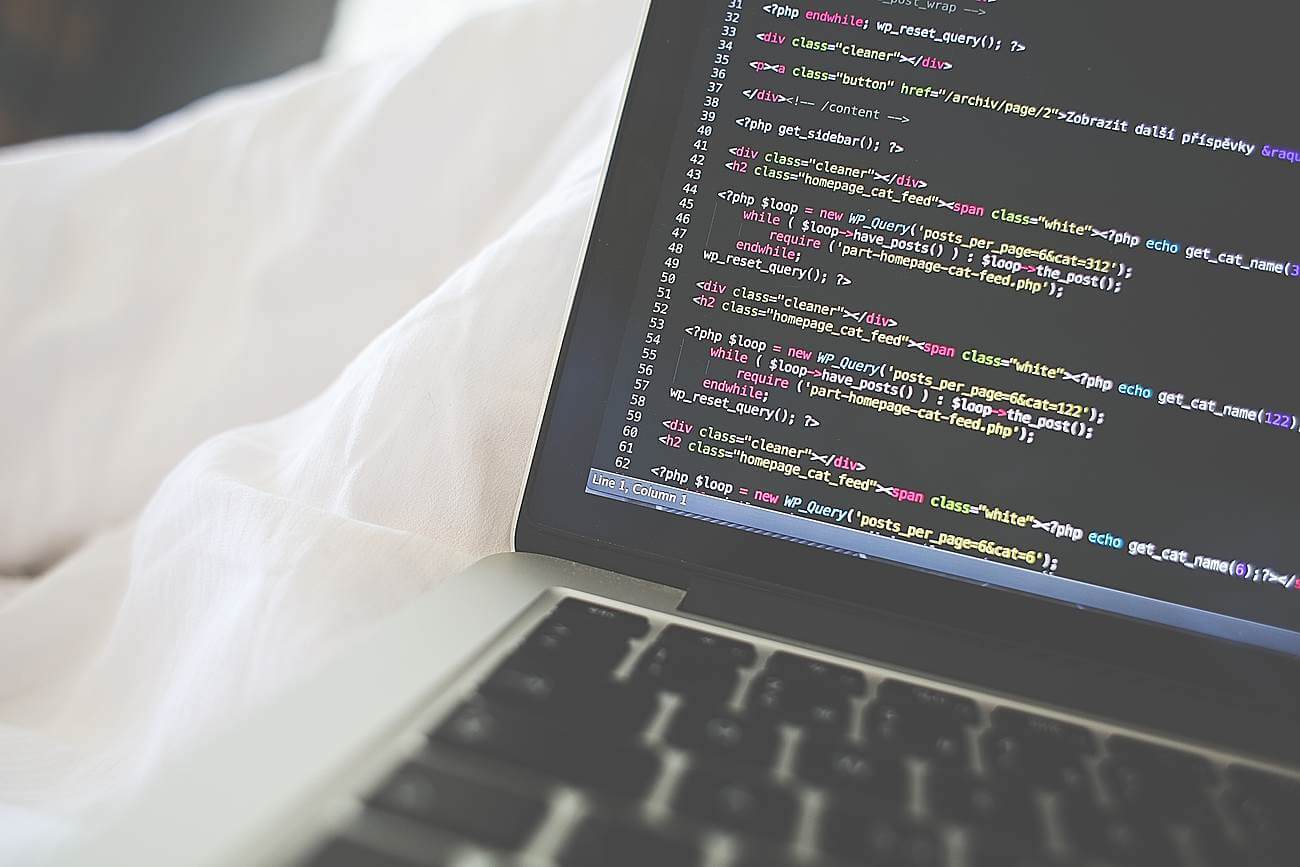
Шаг 1. Найти идентификатор приложения
Сделать это достаточно просто. Входите в Finder в папку Приложений, выбираете нужную и самую навязчивую программу, мешающую вам на заднем фоне рабочего стола. Вызываете контекстное меню, в котором выбираете «Показать содержимое пакета» (Show Package Contents). В диалоговом окне откроется папка Contents, а в ней необходимый нам файл «Info.plist».
Под полем CFBundleIdentifier, закрытым командой «string», находится название выбранного нами приложения. В моём случает это «com.apple.iChat».
Шаг 2. Открываем Терминал
Если с первого раза вы не сможете его найти, воспользуйтесь поиском в Spotlight. Введите «Terminal», и он отобразится в папке со стандартными программами.

Шаг 3. Введите следующую команду в поле Терминала:
defaults write com.apple.iChat HideInBackground -bool true
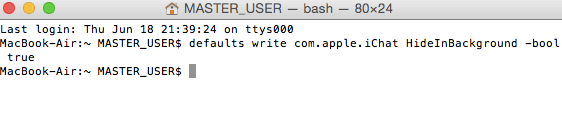
После этого данное окно запущенного приложения должно автоматически сворачиваться в Dock.
Хотите вернуть всё назад? Открывайте Терминал и прописывайте команду:
defaults write com.apple.iChat HideInBackground -bool false
Для тех, кто не любит хардкор, напомню, что сворачивание активных окон на Mac возможно при комбинации клавиш Cmd+Н.
Источник: appleinsider.ru